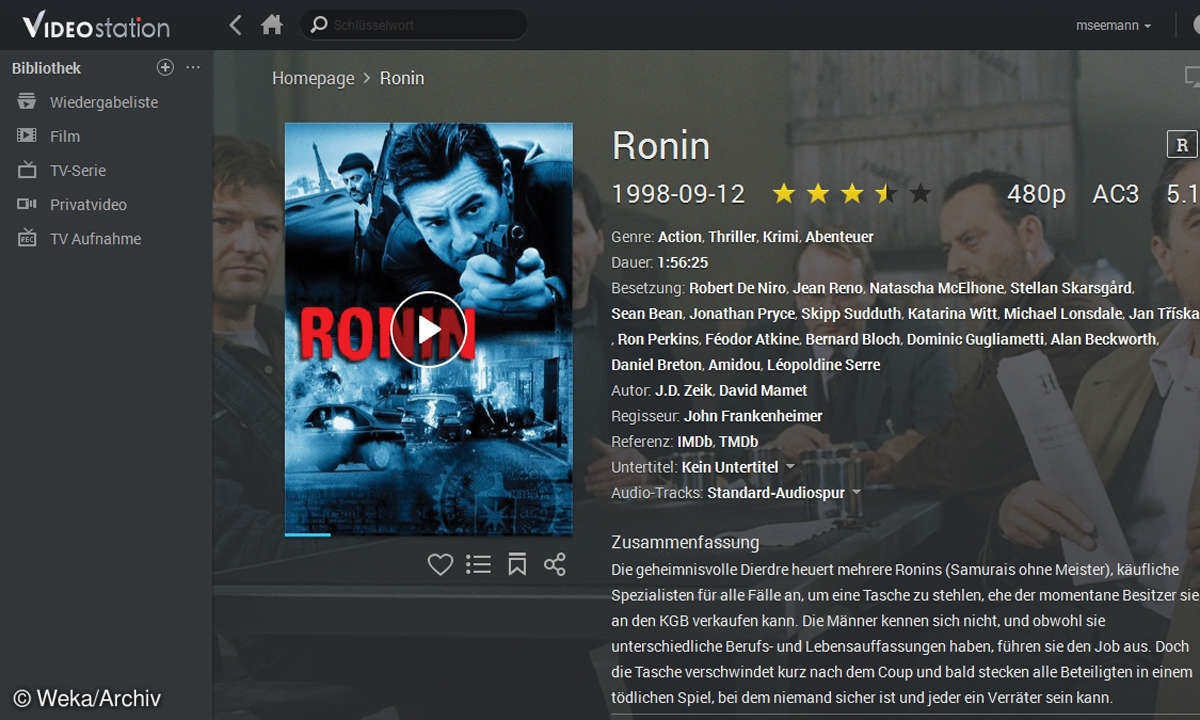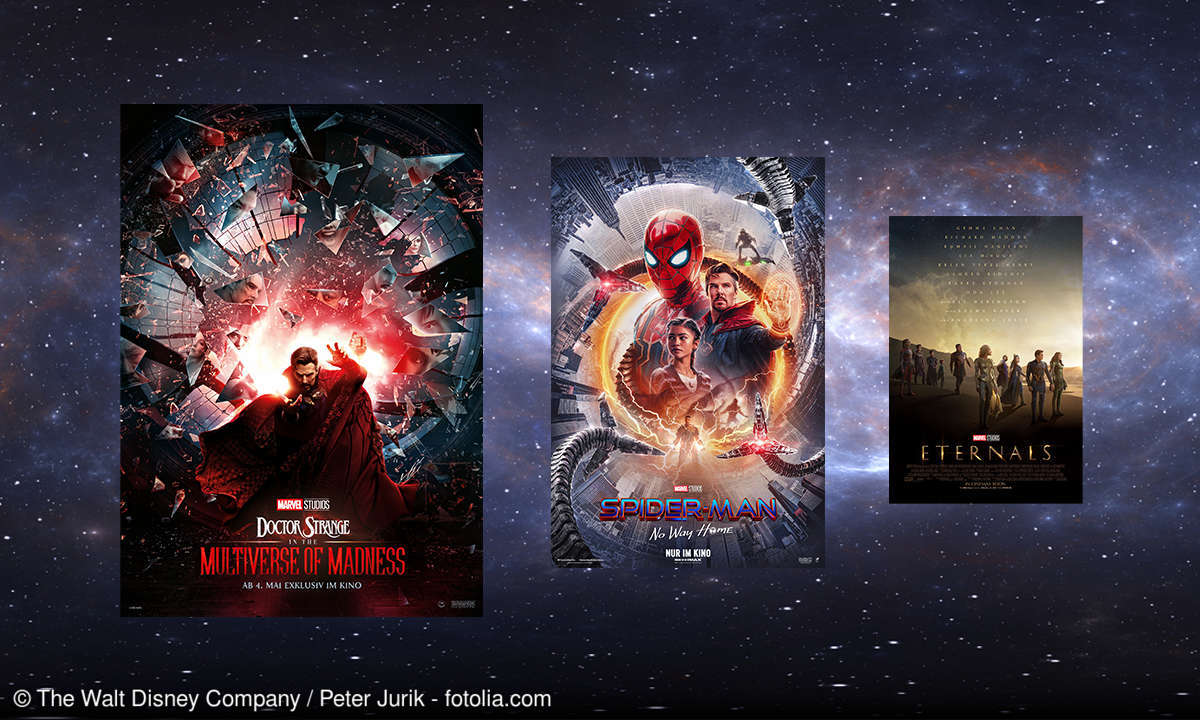Von der Disk auf die NAS
- Filmsammlung auf dem NAS: Einrichtung, Streaming und mehr
- Von der Disk auf die NAS
- Videos im LAN abspielen
Damit Sie Ihre Filme im Heimnetz auf verschiedene Wiedergabegeräte streamen können, müssen Sie Ihre Filme zunächst in ein passendes Dateiformat umwandeln, um sie anschließend auf Ihre NAS übertragen zu können. Für das Umwandeln des Films verwenden wir das Too...
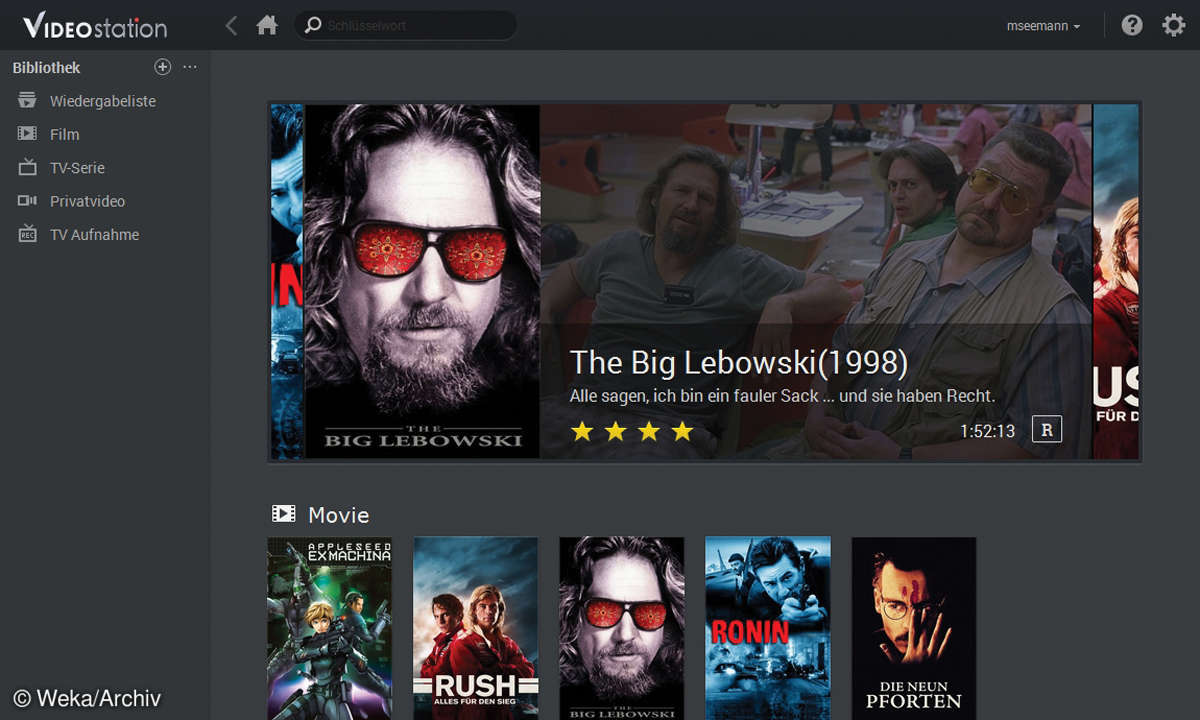
Damit Sie Ihre Filme im Heimnetz auf verschiedene Wiedergabegeräte streamen können, müssen Sie Ihre Filme zunächst in ein passendes Dateiformat umwandeln, um sie anschließend auf Ihre NAS übertragen zu können. Für das Umwandeln des Films verwenden wir das Tool MakeMKV, das den Film von der DVD in eine Videodatei mit der Endung .mkv umwandelt.
Bitte beachten Sie, das dieses Tool den Kopierschutz von DVDs und Blu-rays umgehen kann und die Verwendung des Tools somit in Deutschland streng genommen nicht zulässig ist. Solange Sie jedoch nur Ihre eigenen Film-DVDs oder Blu-rays umwandeln, um diese ausschließlich im eigenen Heimnetz auf angeschlossene Wiedergabegeräte zu streamen, werden Sie auch keine Probleme mit dem Urheberrecht bekommen. Natürlich dürfen Sie Ihre auf der NAS gespeicherten Filme keinesfalls weitergeben, online stellen oder "sharen".
1. Hauptfilm von der Film-DVD als MKV-Videodatei speichern
Zunächst wandeln Sie Ihre Film-DVDs, die auf der DVD in verschiedene Dateien unterteilt sind, in eine einzige MKV-Videodatei um, die nur den Hauptfilm enthält. Wie Sie dabei vorgehen, zeigt unser Mini-Workshop Filme mit MakeMKV umwandeln. MakeMKV wandelt alle Filme von DVD (und auch Blu-ray) im Verhältnis 1:1 um. Wer Platz sparen möchte, kann die MKV-Dateien mit Konvertierungs-Tools wie beispielsweise Handbrake oder VidCoder in ein schlankeres Videoformat (Codec) umwandeln. Bedenken Sie aber, dass dieser Zwischenschritt einige Zeit in Anspruch nehmen kann.
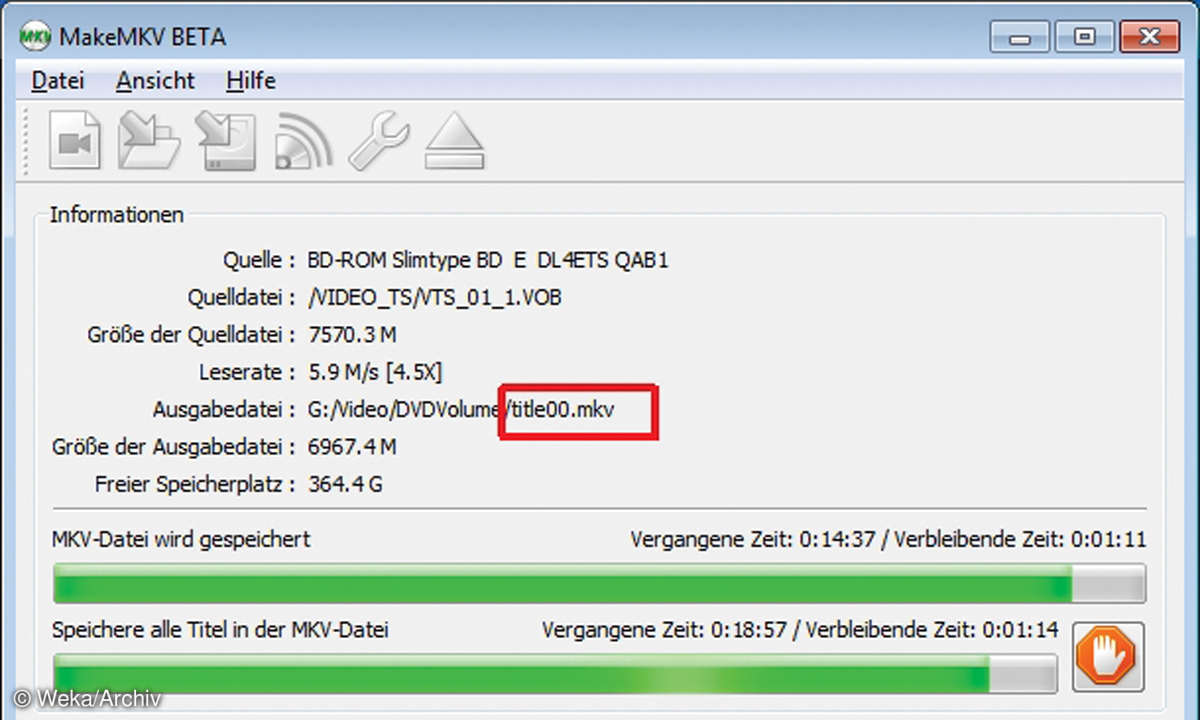
2. MKV-Video auf die NAS übertragen: verschiedene Möglichkeiten
Benennen Sie alle MKV-Dateien in den Namen Ihres Filmtitels um. Der Film Die Wikinger sollte also nicht title00.mkv heißen, sondern Die Wikinger.mkv. Übertragen Sie die Filme auf Ihre NAS. Hierzu stehen Ihnen zwei Wege offen:
- 1. Sie verschieben die Filmdateien direkt von Ihrem PC über die Netzwerkverbindung in den gewünschten Freigabeordner auf der NAS.
- 2. Sie haben Ihre MKV-Dateien auf eine externe USB-Festplatte gespeichert, schließen diese direkt an Ihre NAS an und übertragen sie direkt auf die NAS.
Für die erste Methode benötigen Sie im Windows Explorer Ihres PCs einen Zugriff auf den Freigabeordner Ihrer NAS. Beachten Sie, dass Ihr PC während der gesamten Filmdatei-Übertragung eingeschaltet und mit dem Netzwerk verbunden sein muss.
Für die zweite Methode müssen Sie im Browser Ihres PCs auf die Weboberfläche Ihres NAS gelangen. Wer bisher wenig Erfahrung mit seiner NAS gesammelt hat, verwendet für beide Methoden ein entsprechendes Hilfe-Tool des jeweiligen NAS-Anbieters. Besitzer eines Synology-NAS verwenden den Synology Assistant, wer eine QNAP-NAS besitzt, findet mit dem Tool QFinder Pro die gewünschte Hilfestellung. Die Tools verschaffen Ihnen sowohl einen direkten Zugriff auf die freigegebenen Ordner auf Ihrer NAS (Ordnerfreigaben) und erleichtern Ihnen ebenso den Zugang zur Weboberfläche Ihrer NAS.
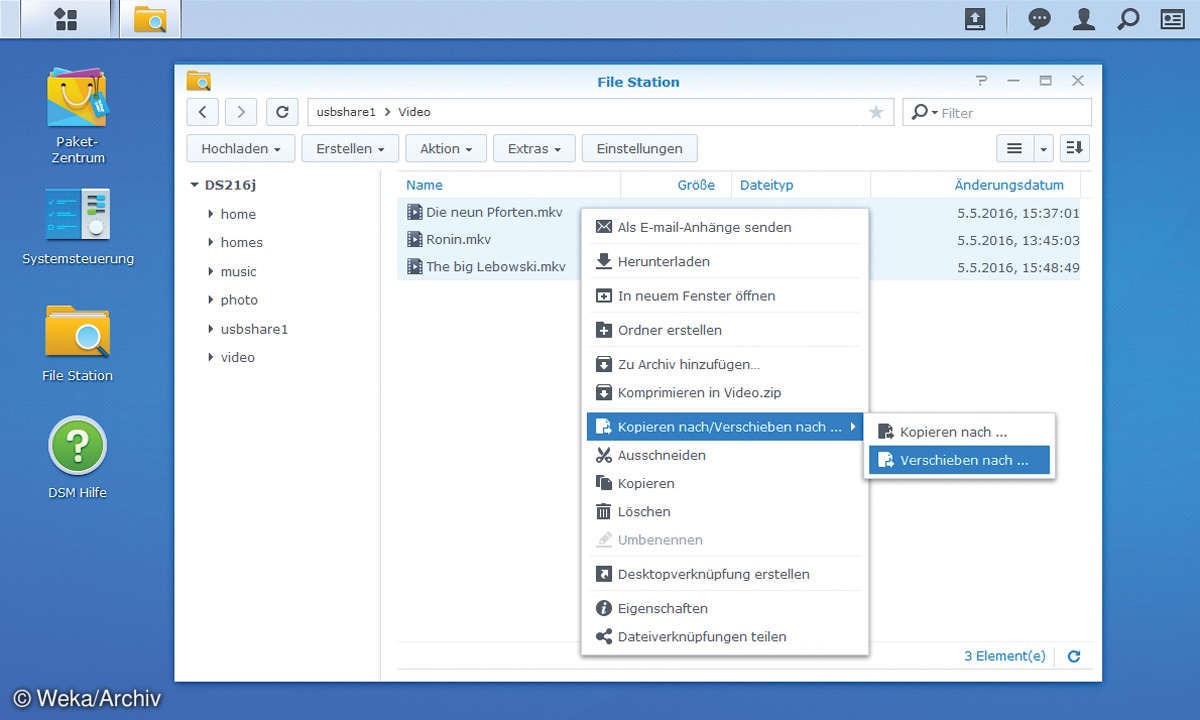
3. Ordner mit MKV-Filmen zur VideoStation-Bibliothek hinzufügen
Sobald Sie Ihre MKV-Videos in einen Freigabeordner Ihrer NAS, zum Beispiel in den Ordner Video, übertragen haben, öffnen Sie in der NAS-Oberfläche die Anwendung Videostation. Tippen Sie den Begriff notfalls in das Eingabefeld der Online-Hilfe, das sich per Klick auf das Lupensymbol öffnet. Die Videostation startet nach ihrem Aufruf in einem eigenen Browser-Tab.
Aktuell ist die Bibliothek der VideoStation noch leer. Deshalb fügen Sie der Bibliothek den Ordner auf der NAS zu, in den Sie zuvor Ihre Filme hineinkopiert haben, in unserem Beispiel war das der Ordner Video. Dazu fahren Sie mit dem Mauszeiger im Menü links auf den Eintrag Film und klicken auf das nun sichtbare +-Zeichen. Im Hinzufügen-Fenster wählen Sie nun den besagten Ordner auf Ihrer NAS aus, der die nach Ihrem Titel benannten MKV-Filme enthält.
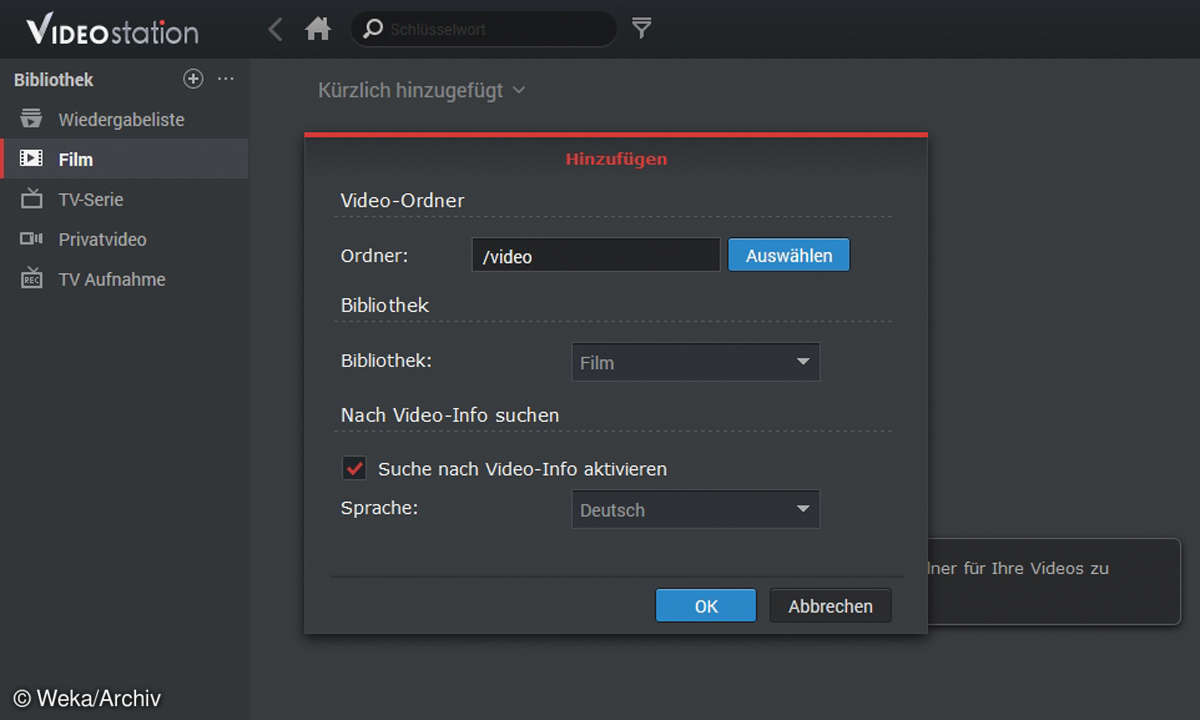
Als Sprache für die Video-Infos wählen Sie Deutsch aus. Bestätigen Sie mit OK und die VideoStation beginnt mit der Indexierung Ihrer Filme. Dieser Vorgang kann etwas Zeit in Anspruch nehmen, doch nach einigen Minuten sollten bereits die ersten Filmcover in der Film-Bibliothek erscheinen.
4. Komfortables Heimkino: VideoStation präsentiert Ihre Filme mit allen Infos
Sobald die Indexierung der Filmdateien vollständig abgeschlossen ist, werden alle Filme samt Cover, Titel und Erscheinungsjahr übersichtlich in der Bibliothek Film aufgelistet.
Bitte beachten Sie: Je größer die Anzahl der Filme, umso länger benötigt VideoStation mit der vollständigen Indexierung. Wie Sie die Filme gleich direkt aus dem Browser oder per App von Smartphone und Tablet im Heimnetz betrachten können, verraten wir Ihnen auf der folgenden Seite.